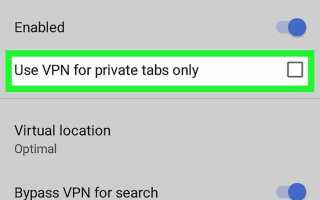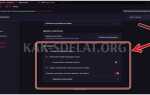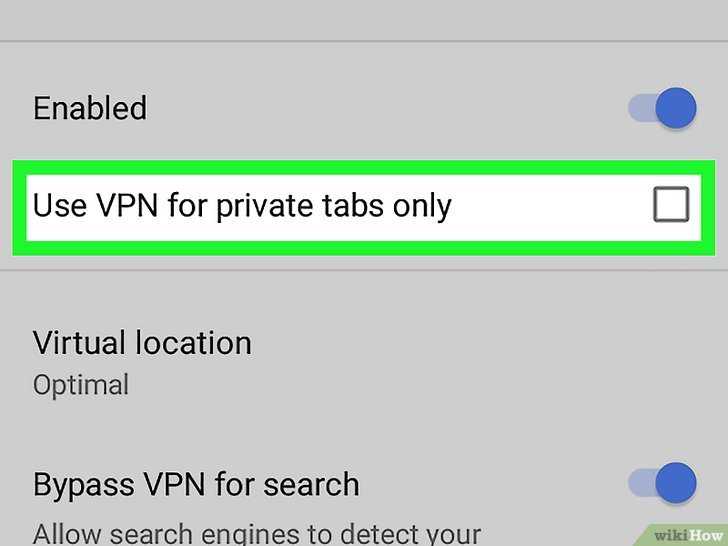
Встроенный VPN в браузере Opera – это бесплатный инструмент, позволяющий зашифровать трафик и изменить IP-адрес без установки дополнительных расширений. Функция доступна в настольной версии браузера для Windows, macOS и Linux, начиная с версии 38.0.2220.31.
Чтобы активировать VPN, откройте меню «Настройки» (или «Settings»), перейдите в раздел «Конфиденциальность и безопасность» и включите опцию «Включить VPN». После активации в адресной строке появится синий значок VPN – он позволяет быстро управлять подключением и выбирать виртуальное местоположение.
По умолчанию Opera подключает к «оптимальному местоположению», определяемому автоматически. Для ручного выбора нажмите на значок VPN и выберите регион: Европа, Америка или Азия. Точная страна не указывается, так как VPN использует динамическое распределение серверов. Изменение региона может быть полезно для доступа к геозаблокированному контенту.
Opera не требует создания учётной записи для использования VPN и не сохраняет журналы активности, что повышает уровень анонимности. Однако VPN работает только внутри самого браузера и не влияет на приложения вне Opera – это важно учитывать при использовании торрентов или мессенджеров.
Для стабильной работы VPN рекомендуется отключать сторонние расширения, блокирующие трафик, и избегать использования вместе с другими VPN-программами. При замедлении соединения можно попробовать сменить регион или временно отключить VPN, чтобы убедиться, что проблема не связана с провайдером или сайтом.
Где находится встроенный VPN в настройках Opera
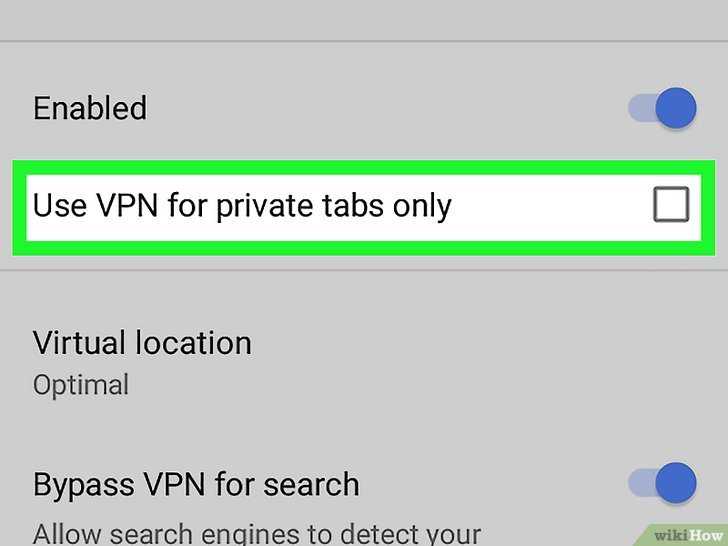
Для активации встроенного VPN в браузере Opera необходимо выполнить следующие шаги:
- Откройте меню браузера, нажав на значок с логотипом Opera в левом верхнем углу окна.
- Выберите пункт «Настройки» (или нажмите Alt + P для быстрого доступа).
- В левом боковом меню перейдите в раздел «Функции».
- Прокрутите страницу до блока «VPN».
- Активируйте переключатель «Включить VPN».
После активации в адресной строке появится значок VPN. Щелкнув по нему, можно:
- Включить или отключить VPN вручную;
- Посмотреть объём переданных данных;
- Выбрать регион подключения (Европа, Америка, Азия или оптимальный автоматически).
VPN в Opera работает только во вкладках, использующих стандартный режим (не инкогнито) и не требует дополнительной установки расширений.
Как включить VPN вручную через меню браузера
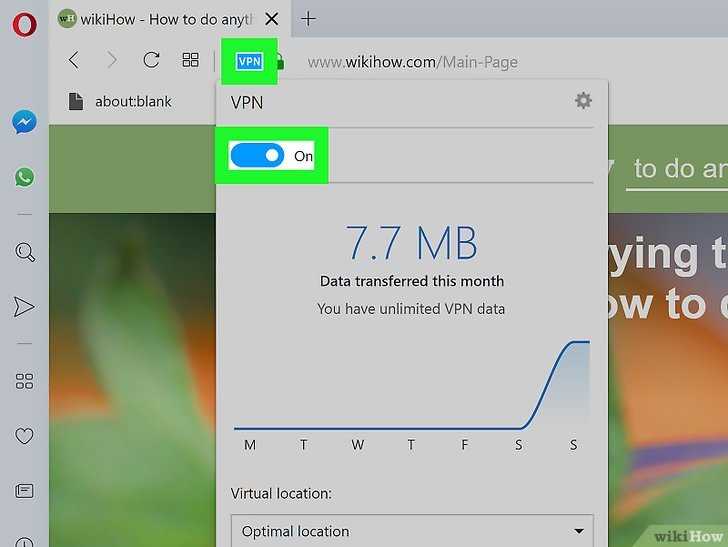
Откройте браузер Opera и нажмите на значок «O» в левом верхнем углу. В выпадающем меню выберите «Настройки» или нажмите Alt + P для быстрого перехода.
В разделе «Конфиденциальность и безопасность» найдите пункт «VPN». Установите флажок напротив опции «Включить VPN». После этого значок VPN появится слева от адресной строки.
Щелкните по значку VPN в верхней панели браузера. В открывшемся окне включите переключатель. Здесь же отображается текущий объём переданных данных и возможность выбора региона вручную.
Чтобы выбрать конкретную локацию, нажмите на выпадающее меню «Виртуальное местоположение» и выберите регион: Европа, Америка или Азия. Точный IP-адрес будет обновлён автоматически.
Если значок VPN не отображается, убедитесь, что в настройках включён режим «Показывать VPN в адресной строке». Изменения вступают в силу сразу, перезапуск не требуется.
Что означают параметры VPN в Opera и как их изменить
При активации VPN в Opera пользователь получает доступ к настройкам, которые позволяют контролировать работу сервиса. Основной параметр – выбор виртуального местоположения. Он влияет на IP-адрес, отображаемый для сайтов. Opera предлагает три региона: Европа, Америка, Азия. Точное государство выбрать нельзя, но можно сменить регион вручную в выпадающем списке в панели VPN.
Включение опции «Использовать VPN только для частных вкладок» ограничивает работу VPN только окнами в режиме инкогнито. Это снижает нагрузку на соединение и сохраняет скорость в обычных вкладках.
Когда VPN активен, браузер автоматически блокирует IP-адрес WebRTC. Это предотвращает утечку реального IP через WebRTC-запросы. Функция работает в фоне и не требует ручной настройки, но её поведение можно изменить через скрытое меню opera://settings/privacy под параметром «WebRTC IP Handling».
Если VPN нестабилен, можно попробовать перезапустить соединение, отключив и снова включив тумблер VPN в адресной строке. Также рекомендуется очистить кэш DNS в браузере, перейдя по адресу opera://net-internals/#dns и нажав кнопку «Clear host cache».
Изменения вступают в силу сразу. Для корректной работы VPN важно не использовать одновременно сторонние прокси или антивирусные фильтры трафика, которые могут конфликтовать с VPN Opera.
Как выбрать виртуальное местоположение в VPN Opera
После активации VPN в браузере Opera и появления значка в адресной строке нажмите на него для открытия панели управления.
В разделе «Виртуальное местоположение» доступно три группы: «Америка», «Европа» и «Азия». Конкретные страны не выбираются вручную – Opera автоматически подключает к оптимальному серверу внутри выбранного региона.
Если при выборе региона наблюдается снижение скорости загрузки страниц, рекомендуется сменить местоположение. Например, при замедлении соединения в «Азии» переключитесь на «Европу» и протестируйте производительность.
Для доступа к регионально ограниченному контенту ориентируйтесь на расположение серверов. Чтобы получить IP-адрес из Европы, выберите соответствующую группу – Opera подберёт ближайший доступный европейский сервер.
Смена местоположения происходит мгновенно. Для переподключения не требуется перезапуск браузера. Достаточно выбрать другой регион в выпадающем списке.
Учтите, что Opera VPN не предоставляет выбора конкретного города или страны. Это ограничение важно при работе с сервисами, требующими точного геотаргетинга.
Почему VPN в Opera не работает и как это исправить
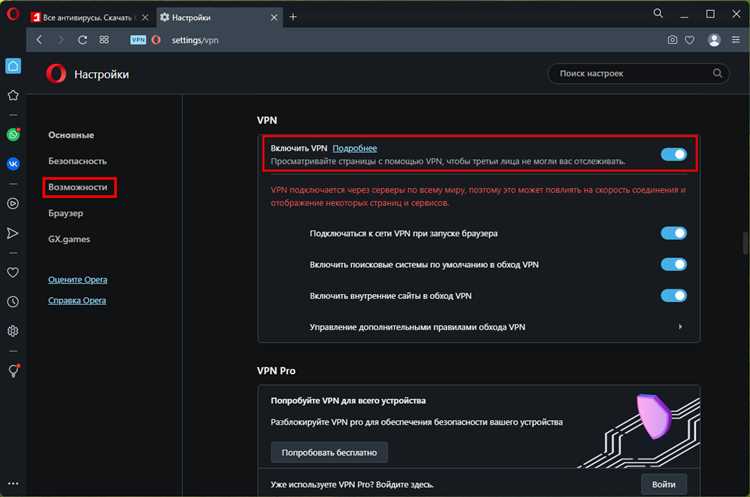
Если VPN в браузере Opera не активируется или не подключается, первоочередной причиной может быть отключённый встроенный модуль. Перейдите в настройки: «Настройки» → «Конфиденциальность и безопасность» → «VPN». Убедитесь, что переключатель VPN включён. Если он неактивен, перезапустите браузер и проверьте снова.
Вторая частая причина – конфликт с антивирусом или файерволом. Некоторые программы безопасности блокируют трафик VPN. Добавьте Opera в список исключений вашего антивируса и отключите функции сетевого экранирования для проверки. При наличии корпоративного ПО или прокси, VPN также может быть заблокирован – в этом случае используйте домашнюю сеть или мобильный интернет для проверки.
Некорректная работа может быть связана с устаревшей версией браузера. Откройте меню → «О браузере» и проверьте наличие обновлений. Если обновление доступно – установите его и перезапустите Opera.
Также возможна перегрузка серверов Opera VPN. Это особенно актуально в вечерние часы. Попробуйте сменить виртуальное местоположение – кликните на значок VPN в адресной строке и выберите другой регион (например, вместо «Оптимальное местоположение» выберите «Европа» или «Америка»).
Если VPN включён, но сайты не открываются, отключите все расширения – особенно блокировщики рекламы, прокси-расширения и антивирусные надстройки. Некоторые из них перехватывают трафик и мешают работе VPN.
В редких случаях помогает сброс настроек Opera: меню → «Настройки» → «Дополнительно» → «Сбросить настройки». После сброса необходимо вручную повторно включить VPN.
Если ни один из способов не помог, переустановите браузер с официального сайта, предварительно удалив его с компьютера вместе с пользовательскими данными, чтобы исключить влияние повреждённых файлов конфигурации.
Как использовать VPN Opera только для приватных вкладок
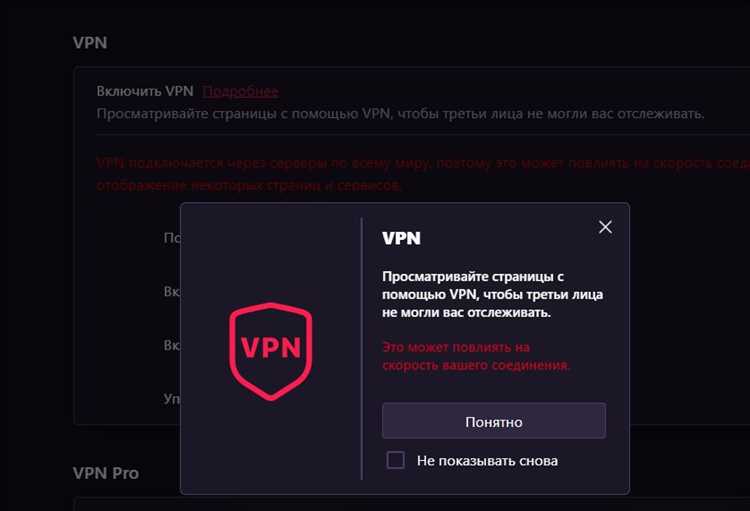
В Opera можно настроить VPN так, чтобы он использовался исключительно для приватных вкладок. Это позволяет сочетать анонимность с безопасностью при серфинге в Интернете, но не перенапрягать VPN на обычных вкладках. Для этого выполните несколько простых шагов:
- Откройте браузер Opera и перейдите в настройки. Для этого нажмите на значок меню в левом верхнем углу и выберите «Настройки».
- Перейдите в раздел «Безопасность и конфиденциальность». Включите VPN, активировав переключатель «Включить VPN».
- После активации VPN откроется его меню. Здесь выберите «Использовать VPN только для приватных вкладок».
- Теперь VPN будет работать только при открытии приватных вкладок. Для этого откройте новую вкладку в приватном режиме, кликнув по значку нового окна в меню браузера и выбрав «Приватное окно».
Этот метод позволяет использовать VPN исключительно для приватных вкладок, обеспечивая безопасность только на тех страницах, где это действительно необходимо. Для обычных вкладок VPN останется выключен, что обеспечит обычный доступ к интернету без дополнительной нагрузки.
Обратите внимание, что в приватных вкладках Opera будет скрывать ваш IP-адрес и шифровать трафик, что полезно для обхода блокировок или повышения уровня конфиденциальности при посещении сайтов.
Ограничения встроенного VPN Opera и что учесть при использовании
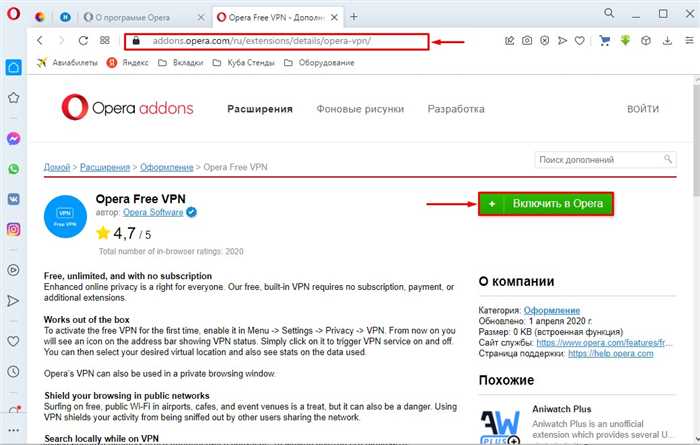
Встроенный VPN в браузере Opera предлагает удобство для пользователей, но имеет несколько ограничений, которые важно учитывать при его использовании.
1. Ограниченная зона покрытия: В отличие от полноценных VPN-сервисов, встроенный VPN Opera работает только в рамках браузера и не защищает трафик других приложений на компьютере. Это значит, что ваше соединение вне Opera продолжит быть уязвимым.
2. Неопределенная политика конфиденциальности: Хотя Opera утверждает, что не ведет логи, сама компания принадлежит китайскому холдингу. Это может вызывать опасения о конфиденциальности данных, особенно в контексте китайских законов, требующих доступ к пользовательской информации.
3. Ограниченная скорость: Встроенный VPN может снижать скорость интернета, особенно при подключении к удаленным серверам. Несмотря на использование серверов в нескольких странах, производительность может быть нестабильной в зависимости от вашего местоположения и загрузки серверов.
4. Отсутствие возможности выбора протоколов: В отличие от коммерческих VPN-сервисов, встроенный VPN в Opera использует только один протокол, что ограничивает настройки безопасности и гибкость. Вы не можете выбирать, например, между OpenVPN или IKEv2.
5. Блокировка некоторых сайтов: Некоторые сайты или сервисы могут распознавать использование VPN и блокировать доступ. Это может касаться в основном сервисов, использующих геоблокировку или системы защиты от анонимности.
6. Безопасность и анонимность: Встроенный VPN Opera, хотя и защищает соединение с помощью шифрования, не предоставляет уровня безопасности, как специализированные VPN-сервисы. Для максимально анонимного интернет-серфинга лучше использовать более мощные инструменты с дополнительными функциями защиты.
При использовании встроенного VPN стоит учитывать, что это не универсальное решение для всех типов интернет-активности. Для более серьезных нужд в безопасности или анонимности рекомендуется использовать специализированные VPN-сервисы.
Вопрос-ответ:
Как включить VPN в браузере Opera?
Для включения VPN в браузере Opera, откройте меню настроек. Для этого нажмите на иконку в верхнем левом углу браузера (три горизонтальные линии). В меню выберите пункт «Настройки». Перейдите в раздел «Конфиденциальность и безопасность» и найдите настройку VPN. Включите её, активировав соответствующий переключатель. После этого вы сможете использовать встроенный VPN для анонимного серфинга в интернете.
Какие настройки можно изменить в VPN браузера Opera?
В браузере Opera вы можете изменить несколько параметров VPN. Например, вы можете выбрать сервер, через который будет осуществляться подключение, выбирая один из доступных вариантов: Европа, Америка или Азия. Также можно включить или отключить функцию «Обход блокировок», которая поможет избежать ограничения доступа к определенным сайтам. Кроме того, настройка позволяет включать или отключать VPN в конкретных вкладках или на весь браузер.
Есть ли какие-то ограничения при использовании VPN в браузере Opera?
VPN в браузере Opera предоставляет ограниченные возможности. В отличие от профессиональных VPN-сервисов, Opera позволяет выбрать только один из нескольких серверов (например, для США, Европы и Азии), и серверы могут быть перегружены, что скажется на скорости соединения. Кроме того, VPN работает только в самом браузере Opera, а не на уровне всей операционной системы. Это значит, что только трафик из браузера будет защищен, а данные приложений останутся незащищенными.
Как использовать встроенный VPN в Opera для обхода блокировок?
Чтобы использовать VPN для обхода блокировок в Opera, включите VPN через настройки браузера, как описано выше. Затем откройте сайт, к которому у вас нет доступа, и выберите сервер в регионе, где этот сайт не заблокирован. После подключения VPN вы сможете спокойно посещать заблокированные ресурсы. При этом VPN автоматически шифрует ваш интернет-трафик, повышая уровень конфиденциальности.